
Spisu treści:
- Autor John Day [email protected].
- Public 2024-01-30 11:30.
- Ostatnio zmodyfikowany 2025-01-23 15:03.

Ten samouczek pomoże Ci stworzyć osobisty kontroler dzięki możliwościom zapewnianym przez makey makey. Konstrukcja kontrolera, moim zdaniem, lepiej pasuje do kontrolera jednoręcznego.
*Należy pamiętać, że narzędzia używane w tym projekcie są ostre i należy ich używać bezpiecznie i ostrożnie przy wsparciu osoby dorosłej dla osób poniżej 18 roku życia. Wszelkie obrażenia odniesione w wyniku przestrzegania tych instrukcji nie są odpowiedzialne wobec twórcy
Krok 1: Zbierz zapasy
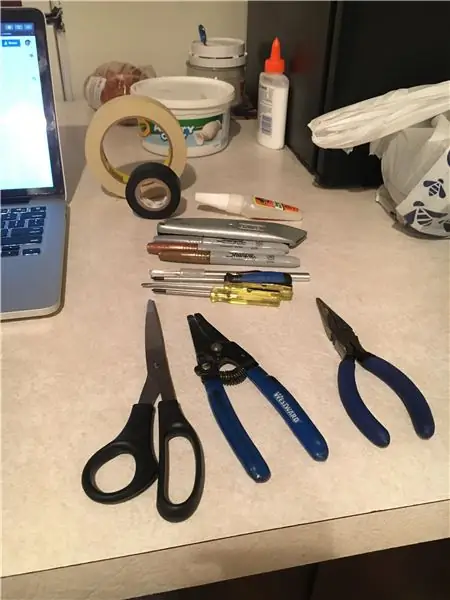
Technika:
- Zestaw startowy Makey Makey
- Stary kontroler gier wideo (dla przycisków)
- Przewód o grubości 18 (5 stóp) (preferowany byłby cieńszy i bardziej elastyczny przewód)
- Opcjonalnie - folia aluminiowa do owinięcia wokół przycisków i/lub tworzenia własnych przycisków)
Materiał (jeśli wolisz, możesz użyć różnych materiałów):
- Karton (użyłem starego pudełka, które leżałem)
- Taśma przewodząca
- Taśma klejąca
- Taśma elektryczna
- Super klej
- Papier / szkicownik
- Ołówek i gumka
Narzędzia:
- Nóż X-acto (pomógł mi mieć bardziej precyzyjne cięcia)
- Nóż do tektury
- Szczypce półokrągłe
- Narzędzia do ściągania izolacji
- Mały wkrętak z płaskim łbem
- Mały śrubokręt krzyżakowy
- Sharpie
- Ciężki obiekt o płaskiej powierzchni
Krok 2: Zdekonstruuj stary kontroler

- Miałem śrubokręty, których potrzebowałem wcześniej, ale poszedłem do mojego lokalnego sklepu z używanymi rzeczami, aby kupić kontroler. Chciałem mieć niższy profil, ponieważ chciałem, aby ten kontroler również był niskoprofilowy. Całkowity koszt kontrolera wyniósł 4 USD, nie potrzebujesz go do pracy, ponieważ będziesz go rozbierać.
- Zacznij od wyjęcia śrubek z dolnej części kontrolera, upewnij się, że masz taki ze śrubami, ponieważ łatwiej będzie go rozebrać.
- Po otwarciu obudowy większość przycisków zwykle wypada, niektóre mogą mieć wsporniki, które pomagają utrzymać je w obudowie i mogą mieć dodatkowe śruby do odkręcenia. Mój właśnie wypadł.
- Wybierz przyciski, których chcesz użyć dla swojego kontrolera. Jeśli kontroler, który posiadasz, nie ma przycisków, których chcesz użyć lub ma zbyt mały kształt, możesz owinąć go folią aluminiową, aby uzyskać pożądany kształt.
Krok 3: Mapuj i wycinaj
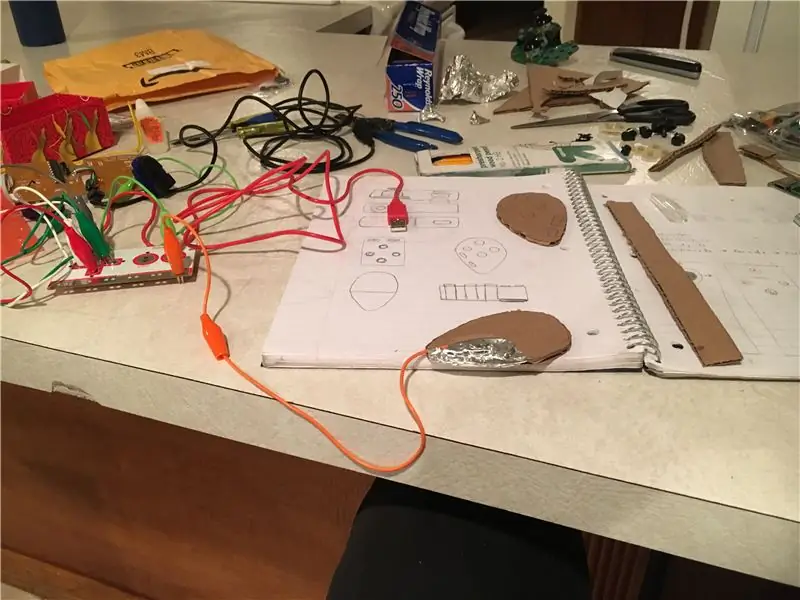
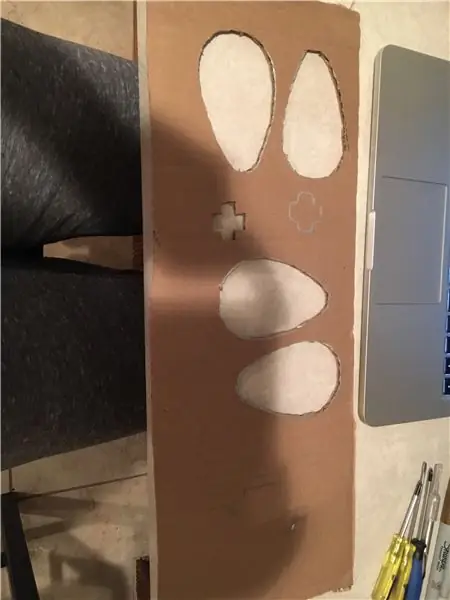
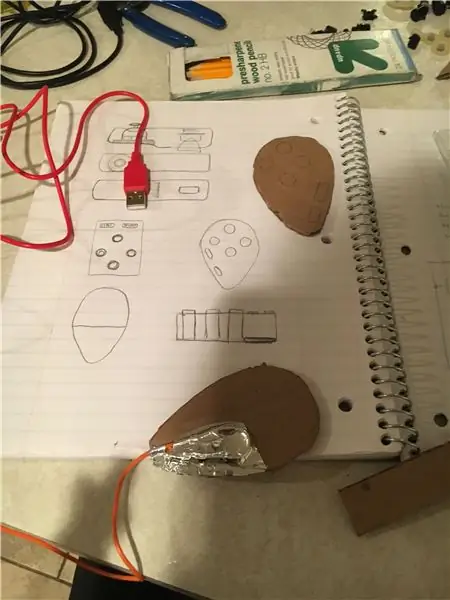
- Weź swój nóż do pudełek i odetnij kawałki z pudełka Odciąłem klapki, łatwo było podążać za linią i uzyskać rozmiar do pracy. Zaplanuj projekt twojego kontrolera, zrobiłem mój podobny do jajka, ponieważ czułem, że będzie to dobry kształt, a następnie odwróciłem go do góry nogami.
- Ale narysuj to na szkicowniku lub papierze i ołówku za pomocą rzeczywistych przycisków, aby uzyskać odpowiednie wymiary. Użyłem gumowej podkładki pod przyciski, aby pomóc w moim układzie. Potem przerzuciłem go na karton i zrobiłem to samo na kartonie.
- Gdy już wszystko zmapujesz na tekturze, weź nóż X-acto, aby ciąć wzdłuż linii (jeśli masz tylko nożyce do pudełek lub nożyczki, będą działać równie dobrze, ale mogą nie być tak czyste od cięcia).
- Po wycięciu wszystkich kawałków ułóż je. Zaznacz, gdzie będziesz przyklejać guziki na swoich kawałkach. Użyłem ołówka, aby narysować kontur górnej części mojego kontrolera po wewnętrznej stronie dolnej części.
Krok 4: Budowa przycisków i połączenie z Makey Makey
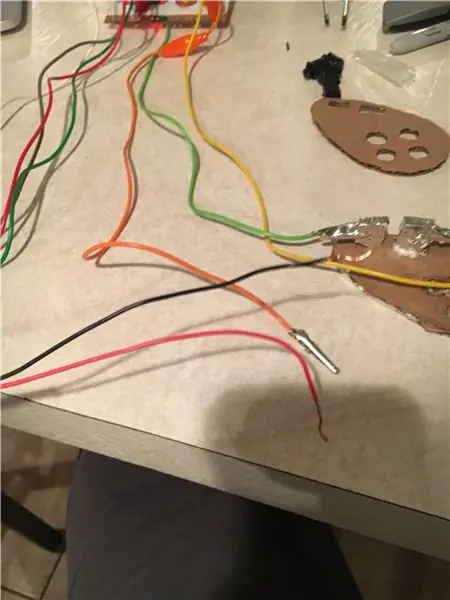
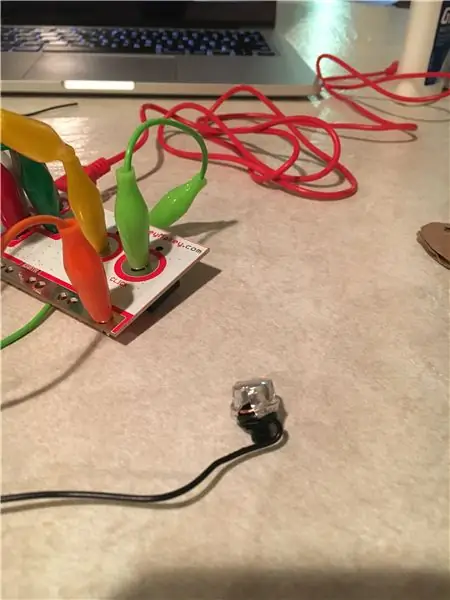

- Weź przyciski, których będziesz używać i rozłóż je. Jeśli rozmiar lub kształty są tym, czego pragniesz, nadszedł czas, w którym możesz owinąć folią aluminiową, aby uzyskać żądany rozmiar. Czasami przyciski na kontrolerze mają różne długości i rozmiary, co sprawia, że folia aluminiowa jest najlepszym i najłatwiejszym narzędziem do kształtowania i dostosowywania ich do potrzeb.
- Weź drut i odetnij około stopy, a następnie zdejmij go za pomocą szczypiec do zdejmowania izolacji. W środku powinno być wiele drutów, mój miał dwa (podobało mi się o przekroju 18 ze względu na to, że był to solidny drut w obudowie, co ułatwiało ściąganie izolacji). Weź te dwa przewody i przetnij je na pół, tak aby mieć 4 przewody o długości około 6 cali. Następnie zdejmij około ¼ cala z obu końców każdego drutu.
- Gdy już masz druty, weź szczypce i zacznij owijać drut wokół środka przycisku. Po owinięciu wokół możesz wziąć taśmę przewodzącą i przykleić górną część przycisku i zakryć drut na przycisku. Powtarzaj proces, aż wszystkie przyciski, które będą używane, będą okablowane i gotowe do super sklejenia.
- Rozpocznij ustawianie przycisków w układzie sterownika i zagnij przewody tak, aby przylegały równo do kartonu i biegły czysto do portu wyjściowego. Kiedy już je rozłożysz, chwyć zaciski krokodylkowe i połącz je z drugim pozbawionym izolacji końcem przewodów i użyj taśmy elektrycznej do przyklejenia zacisku krokodylkowego, aby się nie wyślizgnął (skończyło się na zginaniu drutu za pomocą igły szczypce, aby lepiej przylegały do zacisku krokodylkowego). Powtarzaj ten proces, aż wszystkie przewody zostaną podłączone do zacisków krokodylkowych, a następnie podłącz je do makey. Fajnie, że zaciski krokodylkowe w zestawie startowym makey makey są dostarczane z różnymi kolorowymi zaciskami krokodylkowymi. Ułatwiło mi to zorientowanie się, dokąd zmierzają moje przyciski i pomoc w ich rozmieszczeniu.
- Poświęciłem trochę czasu na podłączenie makey'a do laptopa i uruchomiłem grę o nazwie „Black” autorstwa SimplyAnimation https://scratch.mit.edu/projects/281182781/, aby przetestować przyciski i upewnić się, że wykonałem połączenia były dobre. Gdybym miał jakieś problemy, rozebrałbym ten przycisk i wyregulował połączenie przewodu na przycisku i zacisku krokodylkowym tak, aby dotykał bardziej powierzchni i taśmy przewodzącej.
Krok 5: Super klej i cierpliwość


- Teraz, gdy wszystkie twoje przyciski są okablowane i gotowe do podłączenia, czas zacząć super przyklejać je do kartonu. Ta część procesu zajęła około 20-30 minut, aby przykleić guzik, zanim mogłem przykleić kolejny. Chwyć ciężki przedmiot o płaskiej powierzchni. Miałem dla siebie świecę i działała świetnie. Gdy już masz przycisk z lekką odrobiną super kleju, umieść go w wyciągniętym miejscu kontrolera na dolnym kawałku kartonu, a następnie połóż na nim ciężki przedmiot, aby nie musiał go tam trzymać. Używałem innych przycisków i/lub innych przedmiotów, aby pomóc mi zrównoważyć świecę, którą miałem, aby nie była niezrównoważona. Powtarzaj ten proces, aż wszystkie przyciski będą super sklejone. Zajęło mi około 5-6 godzin, zanim super klej utwardzi się na tyle, aby się nie poruszyły.
- Gdy wszystkie przyciski zostaną super sklejone, umieść tę część kontrolera w bezpiecznym miejscu, gdzie nic jej nie będzie przeszkadzać, a następnie pozostaw ją na czas, o którym mówią instrukcje super kleju, aby całkowicie się utwardził. Zostawiłem świecę na swojej, żeby mieć pewność, że nie poruszyli się tak, jak tego nie chciałem. Upewnij się, że przyciski nie są ustawione pod dziwnymi kątami i sprawdzaj je, kładąc na nich ciężki przedmiot.
Krok 6: Złóż wszystko razem



- Po sklejeniu wszystkich guzików możesz rozpocząć proces łączenia wszystkich elementów.
- Będziesz potrzebował połączenia uziemiającego dla makey makey, abyś mógł ukończyć obwód i użyć go (zdecydowałem się na drut do owinięcia wokół podstawy mojego kontrolera prawie dookoła). Weź drut i zdejmij go do końca, ponieważ nie chcesz na nim żadnej osłony. Owiń go wokół podstawy kontrolera, a na końcu zagnij drut do środka kontrolera i przyklej go do podstawy kartonu, aby utrzymać go na swoim miejscu. Następnie chwyć taśmę przewodzącą i przyklej ją na miejscu, upewniając się, że jest mocno dociśnięta do przewodu i kontrolera, aby zapewnić dobre połączenie.
- Teraz, gdy ziemia jest już przymocowana, weź górną część kontrolera, a także długi środkowy element, który wyciąłeś na podporę między górnymi dwoma. Pokryto cały sterownik taśmą przewodzącą, ponieważ zapewni to zawsze kontakt z połączeniem uziemiającym. Użyj noża X acto, aby przeciąć guziki, aby taśma nie kolidowała z taśmą na guzikach.
- Opcjonalnie: możesz pomalować lub pokolorować taśmę lub lepiej oznaczyć przyciski, aby wskazać, do czego są używane.
- Gratulujemy zakupu nowego kontrolera dla Makey Makey!
Zalecana:
Jak zainstalować, uruchomić i podłączyć kontroler do emulatora: 7 kroków

Jak zainstalować, uruchomić i podłączyć kontroler do emulatora: Czy kiedykolwiek siedziałeś i pamiętałeś swoje dzieciństwo jako młody gracz, a czasami żałowałeś, że nie możesz ponownie odwiedzić tych starych klejnotów z przeszłości? Cóż, jest do tego aplikacja… a dokładniej jest społeczność graczy, którzy tworzą program
Zbuduj kontroler Arduino MIDI: 5 kroków (ze zdjęciami)

Zbuduj kontroler Arduino MIDI: Cześć wszystkim! W tej instrukcji pokażę, jak zbudować własny kontroler MIDI zasilany z Arduino. MIDI to skrót od Musical Instrument Digital Interface i jest to protokół, który umożliwia komunikację między komputerami, instrumentami muzycznymi i innym sprzętem
Nie ma Makey Makey? Bez problemów ! Jak zrobić Makey Makey w domu!: 3 kroki

Nie ma Makey Makey? Bez problemów ! Jak zrobić Makey Makey w domu!: Czy kiedykolwiek chciałeś wziąć udział w konkursie Makey Makey na Instructables, ale nigdy nie miałeś Makey Makey?! TERAZ możesz! W poniższym przewodniku chcę pokazać, jak stworzyć własny Makey Makey z kilkoma prostymi komponentami, które można b
Makey-Saurus Rex - Makey Makey Balance Board: 6 kroków (ze zdjęciami)

Makey-Saurus Rex - Makey Makey Balance Board: Niezależnie od tego, czy nazwiesz to Chrome Dino, T-Rex Game, No Internet Game, czy po prostu zwykłym utrapieniem, wszyscy wydają się być zaznajomieni z tą przewijaną boczną grą dinozaurów. Ta stworzona przez Google gra pojawia się w przeglądarce Chrome za każdym razem, gdy
Kontroler gier DIY oparty na Arduino - Kontroler gier Arduino PS2 - Granie w Tekken z DIY Arduino Gamepad: 7 kroków

Kontroler gier DIY oparty na Arduino | Kontroler gier Arduino PS2 | Granie w Tekken z DIY Arduino Gamepad: Witajcie, granie w gry jest zawsze zabawne, ale granie z własnym niestandardowym kontrolerem do gier jest przyjemniejsze. Dlatego stworzymy kontroler do gier za pomocą arduino pro micro w tej instrukcji
